Nahh dulu saya posting tentang cara membuat email di yahoo.com dan sekarang saya mau ulas lagi lebih detail membuat email di wwwgoogle.com atau gmail.com (rekanan google) di sini saya tidak ngoceh banyak yang jelas saya akan berikan step- bay step membuat email di gmail.com secara detail dan sukses.. ok langsung saja ( ingat membuat e-mail tidak boleh lebih dari 10 menit)
Stage 1
Buka www.google.co.id kemudian klik gmail
Setelah masuk halaman gmail.com silakan klik daftar atau Buat Akun lihat gambar
Langkahnya sama seperti di yahoo coba lohat gambar di bawah :Masukan nama depan anda
Kemudian nama belakang anda
Nama Login Yang Diinginkan : silakan buat nama login yang di gunakan msl: trikblog (tanpa @gmail.com)
Kemudian cek ketersediaan Jika terjadi centang merah atau tanda berwarna merah berarti user yang anda buat sudah ada yang menggunakan contoh lihat gambar :
Buat sandi : buat sandi yang anda inginkan untuk dipakai login nanti
Masukan kembali sandi : masukan saja seperti memaskukan sandi yang pertama
Silakan masukan data data anda contoh sudah terlihat pada gambar diatas
Oke Stage selanjutnya silakan lihat gambar
Selanjutnya silakan masukan kode Verifikasi diatas yang berwarna biru ke kolom di bawah gambar tersebut
Jika sudah silakan baca sejenak ketentuan yang di izinkan oleh pihak google.. setelah membaca silakan klik Saya Menerima. Buat Akunku
Muncul gambar sebagai berikut
Masukan No HP anda harus ada +62 ok ok ok ????? kemudain ada sms dari si google.com tinggal masukan kode verifikasi tersebut setelah menekan Kirim Kode Verifikasi ponsel saya lihat gambar :
Pilih Tunjukan Akun Saya akan muncul gambar sebagai berikut :
Pilih Mantap!! jika ingin melihat google Buzz.! dan gak ahh jika mengabaikan google bozz
Selamat Anda Sudah mempunyai e-mail dengan menggunakan gmail.com silakan lihat tampilan gmail terbaru di bawah :
Ok silakan lihat lihat nampaknya google gmail.com menuruti si facebook.com deh.. sama da update status segala heheheh
Oke selanjutnya silakan klik Sign Out jika sudah selesai menggunakan e-mail gmail letaknya di sebelah atas kanan..
Selamat mencoba....... !!!!! capek ngetiknya Tapi yang Mau Download langkah langkah membuat email di gmail.com untuk di baca di rumah silakan deh download di sini










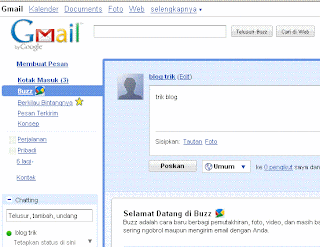
No comments:
Post a Comment
Terimakasih Anda Telah berkunjung di di blog kami...